WhatsApp Web: Cara Menggunakan WA Web Terbaru
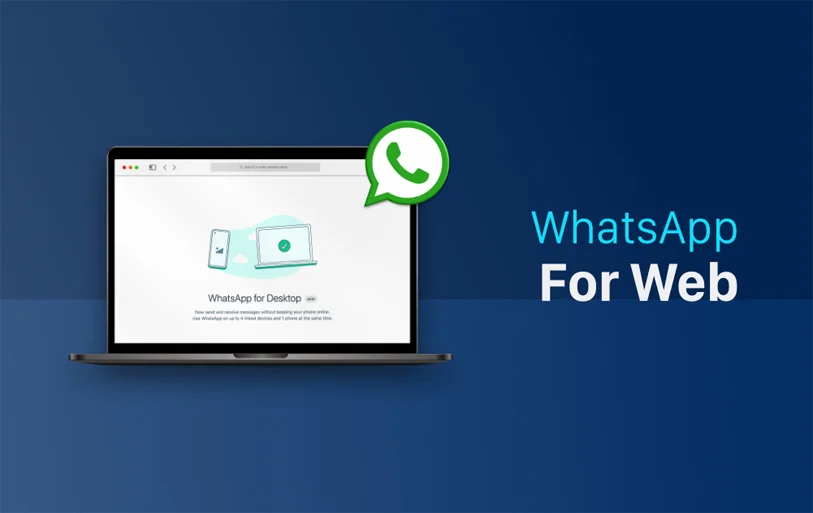
WA Web atau Whatsapp Web adalah versi berbasis web di browser dari layanan WhatsApp.
Pengguna Whatsapp web cukup banyak, versi ini memungkinkan anda untuk menggunakan WhatsApp di komputer Anda, sangat memudahkan untuk kirim dan terima pesan dalam intensitas yang tinggi.
Di artikel ini kita akan membahas penggunaan WA Web dan apa saja yang bisa di lakukan oleh aplikasi ini.
WhatsApp Web bisa di akses dengan berbagai macam browser seperti google chrome, firefox maupun opera. Untuk WA web versi software PC anda tinggal mendownloadnya di situs resmi WhatsApp.
Cara Menggunakan WhatsApp Web Terbaru 2022
1.) Via Browser
Berbeda dengan seluler untuk menggunakan WA Web anda tidak harus mengunduh dan menginstalnya, tetapi cukup menggunakan browser yang biasanya anda gunakan untuk berselancar di internet.
Anda bisa mengakses melalui beberapa browser atau peramban seperti Microsoft Edge, Safari, Mozilla Firefox ataupun Google Chrome.
Langkah-langkahnya adalah sebagai berikut;
Cara Login WhatsApp Desktop (Web) di Laptop atau PC:
- Buka browswer anda, kami sarankan menggunakan google chrome karena kecepatan yang dimilikinya.
- Buka WhatsApp web dengan klik link berikut ini : https://web.whatsapp.com, dan anda akan di tampilkan halaman seperti di bawah ini :
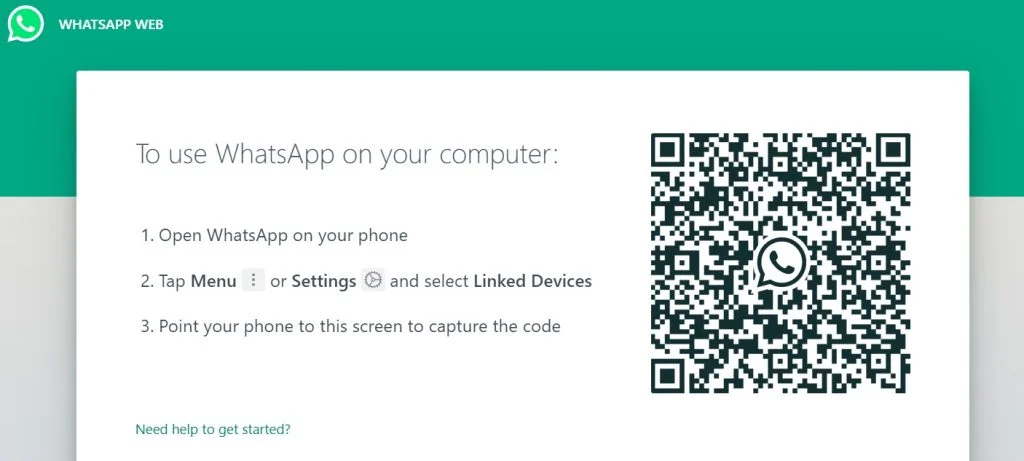
- Langkah selanjutnya, anda harus membuka WhatsApp web di smartphone anda
- Ketuk tiga titik di sebelah kanan atas (pojok) di WhatsApp anda
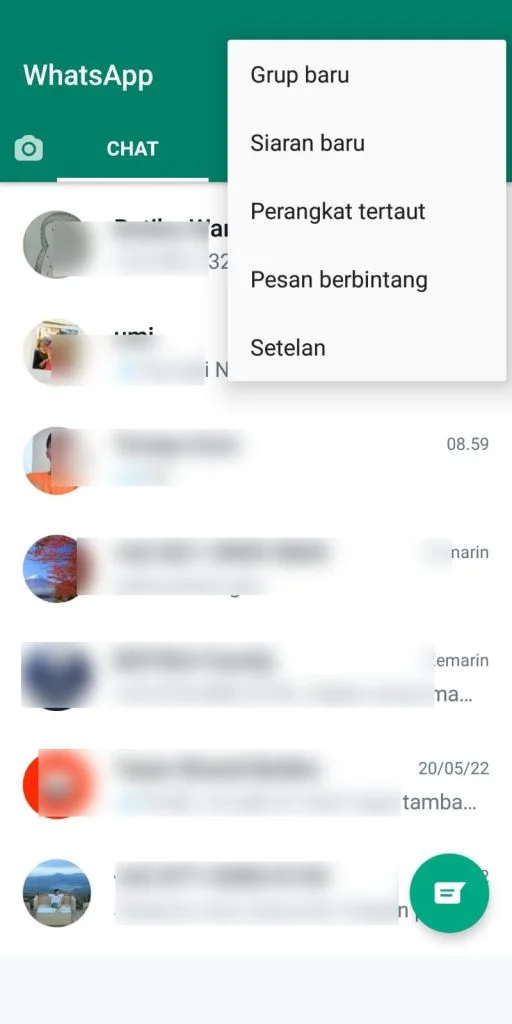
- Untuk anda yang menggunakan WhatsApp Berbahasa Indonesia akan muncul tampilan seperti di atas, lalu pilih “perangkat tertaut” dan untuk anda yang menggunakan WhasApp berbahasa inggris anda bisa memilih “WhasApp Web”.
- Setelah melakukan klik akan muncul pada WA Anda tampilan seperti di bawah ini:
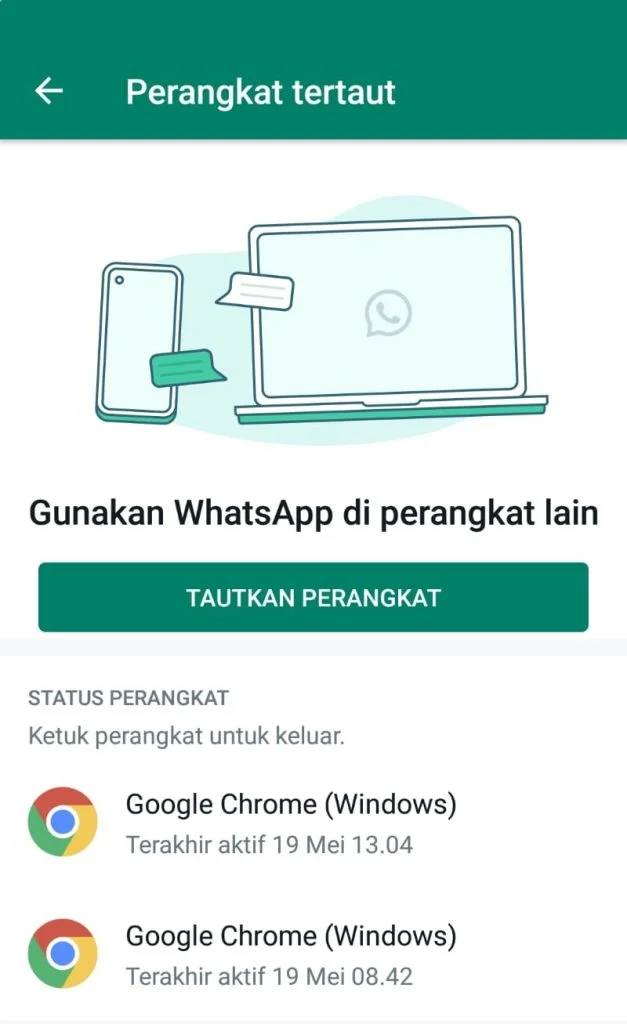
- Pilih “tautkan perangkat”
- Anda akan di bawa menuju kode QR atau “QR Code” pindai “QR” dengan cara mengarahkan smartphone anda ke layar PC/Laptop anda
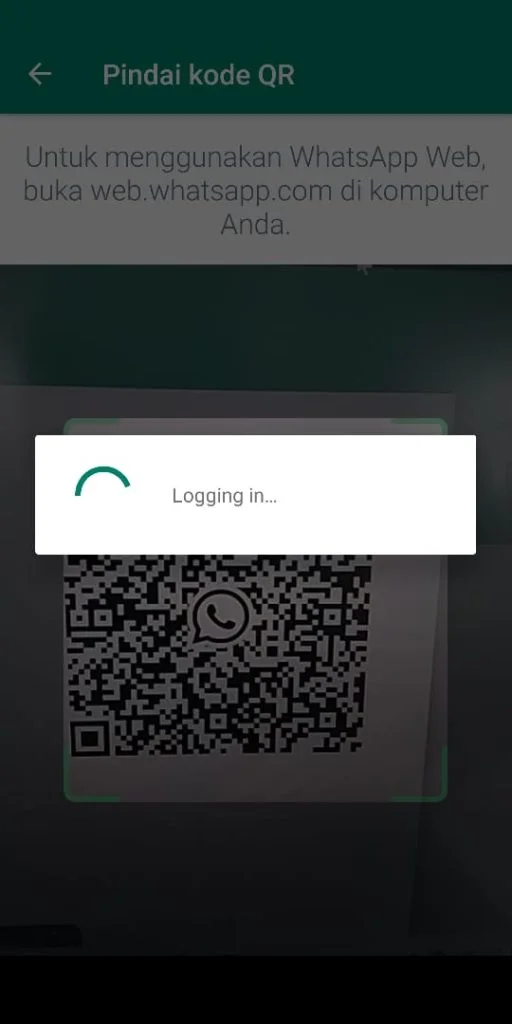
- Setelah proses pemindaian “QR” berhasil, anda akan di bawa ke dalam tampilan WhatsApp Web seperti di bawah ini secara otomatis.
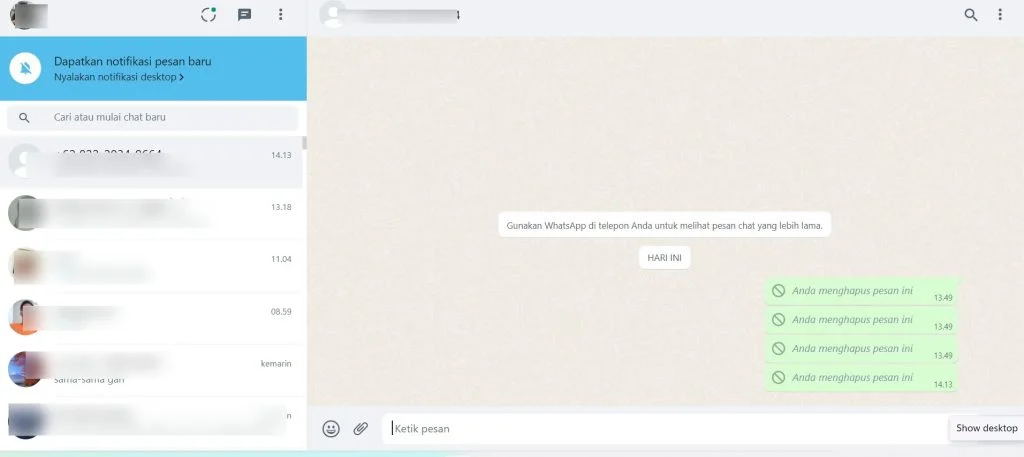
3 Link Alternatif WhatsApp Web yang Resmi:
- web.whatsapp.com
- .web.whatsapp.com
- .whatsapp.net
2.) Via Aplikasi
Bagi anda yang ingin menggunakan Whasapp seterusnya atau bakal sering menggunakanya tetapi malas mengikuti langkah-langkah yang di contohkan di atas, anda bisa tetap menggunakan WA Web dengan melakukan penginstallan app ini di PC atau laptop anda. Langkah-langkahnya adalah sebagai berikut;
- Kunjungi ; https://www.whatsapp.com/download
- Download app WhatsApp sesuai dengan OS yang anda gunakan jika anda menggunakan windows pilih file yang di sediakan untuk OS ini, atau jika anda adalh pengguna Mac download file yang di sediakan untuk Mac.
- Setelah proses download selesai, ketuk untuk menjalankan app ini.
- Lakukan pemindaian “QR Code” untuk login ke app.
- Setelah pemindaian berhasil anda sudah bisa menggunakan WA Web
Fasilitas yang Dimiliki WhatsApp Web
WhatsApp terus berbenah untuk memberikan kepuasan kepada para penggunanya, penambahan dan pengembangan fasilitas yang di miliki dari waktu ke waktu terus di lakukan penyempurnaan, berikut adalah beberapa fasilitas yang bisa anda manfaatkan.
1.) Komunikasi Pesan WhatsApp di Grup dan Pribadi
Seperti halnya WhatsApp seluler, WhatsApp Web memiliki fasilitas untuk berkomunikasi melalui grup maupun jaringan pribadi.
2.) Bagus Untuk Mengelola Grup
Jika anda tergabung atau mengelola banyak grup, akan lebih efektif jika menggunakan WhatsApp Web, komunikasi, download dan proses pengiriman file menjadi lebih cepat karena anda bisa melakukannya lebih mudah dengan adanya keyboard.
3.) Membuat Stiker WA
Pada Whatsapp Web anda bisa membuat gambar stiker WA dengan cukup mudah. Fitur ini membuat percakapan menjadi lebih menarik untuk para penggunanya di bandingkan sengan SMS (Short Message Service).
4.) Notifikasi Pesan Masuk
Seperti halnya dengan di seluler anda akan tetap mendapatkan notifikasi setiap kali ada yang mengirimkan chat ke nomor anda.
5.) Panggilan Telpon Suara dan Video
Jika anda mengakses WhatsApp Web via app anda akan mendapatkan dua fitur ini, untuk panggilan video tentunya akan lebih memuaskan karena layar PC yang lebih besar jika di bandingkan dengan panggilan via seluler.
WA Web Browser VS WA Web Aplikasi
Terdapat perbedaan fitur antara WA Web browser dengan WA Web app, untuk browser hanya memiliki fitur-fitur terbatas, seperti:
- Tidak ada fasilitas panggilan video dan fitur edit foto.
- Tidak ada fasilitas panggilan telepon
Sedangkan untuk Whatsapp Web app terdapat semua fasilitas seperti halnya fasilitas yang ada di WhatsApp Seluler.
Syarat Penggunaan Whatsapp Web
Untuk dapat menggunakan WhatsApp Web versi terbaru ada beberapa syarat yang harus anda miliki, untuk lebih jelasnya bisa dilihat di bawah ini;
- Memiliki koneksi internet yang stabil
- Memiliki akun whatsapp yang terinstal di smartphone
- Membutuhkan operating system windows 8 keatas untuk bisa menggunakan whatsapp web dengan sempurna.
- Bisa di gunakakan di tablet terbaru, Android 4.0.3 dan iOS 9.0 ke atas.
Logout / Keluar dari WhatsApp Web
Jika anda sudah selesai menggunakan whatsapp beta dan anda ingin keluar anda bisa mengikuti beberapa Langkah-langkah berikut ini.
- Pada halaman WA pilih tanda titik tiga yang terletak di kanan foto profil
- Pilih logout/keluar dan tunggulah sampai proses ini selesai
- Setelah proses selesai anda akan di bawa ke sebuah halaman untuk melakukan scan barcode Kembali.
FAQ
Sekarang ini aplikasi WhatsApp di HP anda sudah menjadi alat komunikasi paling popular di dunia tidak terkecuali di Indonesia, kita terbiasa berkirim pesan atau berita menggunakan app ini. Ukuran file WhatsApp yang tidak terlalu besar membuat app ini ringan di jalankan.
Total pengguna WhatsApp di dunia sudah mencapai 1,5 milyar. Dengan jumlah yang begitu banyak tentu tidak semaunya paham dengan aplikasi ini, di bawah ini adalah beberapa list pertanyaan yang sering sekali di ajukan para user pemula.
Kenapa WA Tidak Bisa di Buka di PC/Laptop?
Masalah ini adalah salah satu yang paling umum dan sering sekali di tanyakan, pastika koneksi internet yang anda gunakan cukup stabil, jika anda gagal selalu gagal login kemungkinan terbesarnya adalah karena jaringan internet anda lambat.
Kenapa WhatsApp Web Tiba-tiba Logout (keluar sendiri)?
Untuk mengatasi hal ini nonaktifkan mode hemat baterai yang ada di ponsel anda. Pastikan juga smartphone anda dalam kondisi full battery sehingga bisa tetap lancar mengirim dan menerima pesan.
Satu lagi; pastikan anda selalu update dengan versi terkini.
Penutup
Aktivitas online kita sehari-hari yang paling sering adalah membuka Whatsapp di smartphone yang kita miliki. Dari tutorial di atas anda bisa melihat sendiri bahwa mengakses WA web tidaklah susah.
App ini memberi 2 pilihan yang memberi kemudahan untuk terhubung ke WhatsApp, anda dapat mengaksesnya langsung dari HP atau memakai komputer desktop.
WhatsApp Web atau WA web merupakan sebuah tool yang tidak boleh anda lewatkan kegunaanya, terutama jika anda adalah pemilik bisnis yang memiliki jumlah kontak pelanggan yang banyak. Anda bisa mengintegrasikan chatbot WhatsApp jika ingin membuat bisnis anda menjadi lebih mudah.

